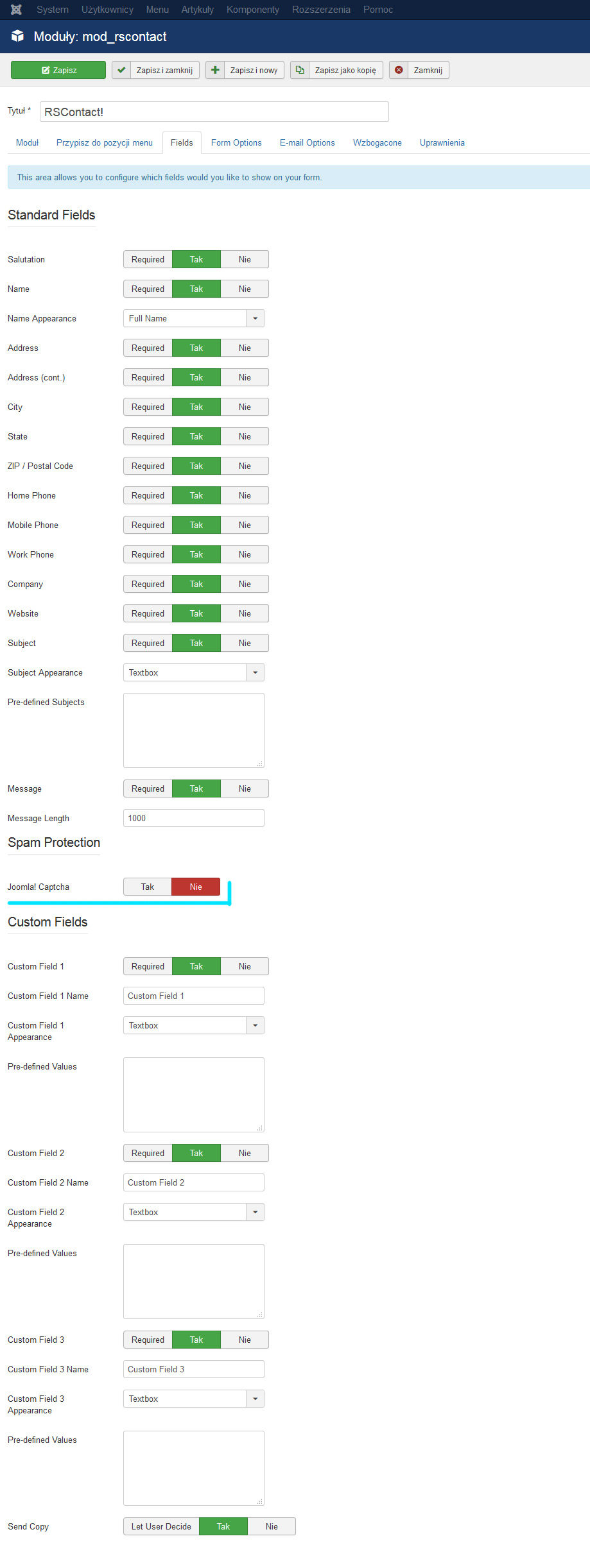Standardowy formularz kontaktowy w Joomla nie ma reCAPTCHA chcąc więc zabezpieczyć nasze strony internetowe Puławy przed złośliwymi robotami należy poszukać formularza który ma zaimplementowaną reCAPTCHA. Tu dobrym rozwiązaniem komercyjnym jest komponent RSForm!Pro o RSJoomla - Koszt 19 Euro.
Możemy jednak skorzystać także z darmowej alternatywy od tej firmy - tyle że jest to moduł - RSContact!
Uwaga do poprawnego działania tego formularza konieczne jest uzyskanie kodów google reCAPTCHA - przeczytaj o tym w tym miejscu Capcha - reCAPTCHA w Joomla 3
1. Przechodzimy do strony rsjoomla.com i szukamy modułu RSContact! lub klikamy w poniższy link
https://www.rsjoomla.com/joomla-extensions/joomla-contact-form.html
Klikamy button "Download It Now"
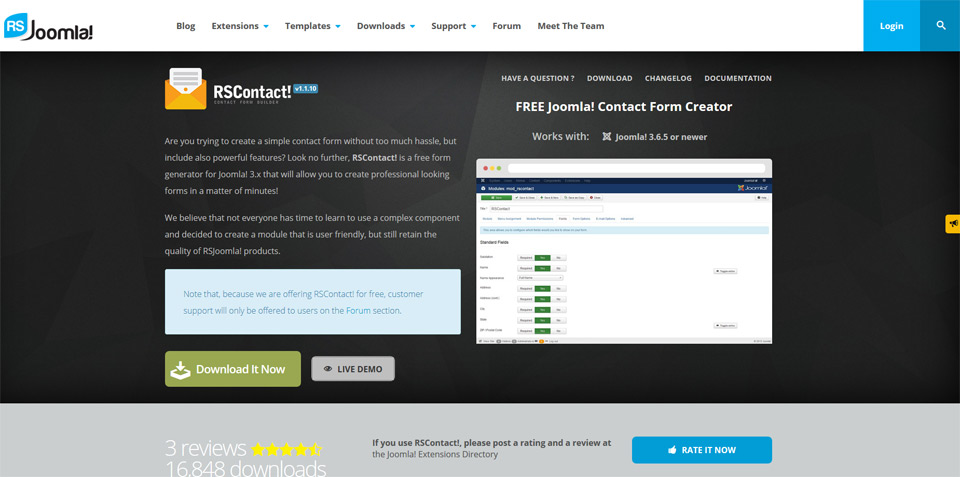
2. Przenosi nas do kolejnej zakładki gdzie klikamy niebieski button "Donload file!" gdzie pobierzemy moduł.
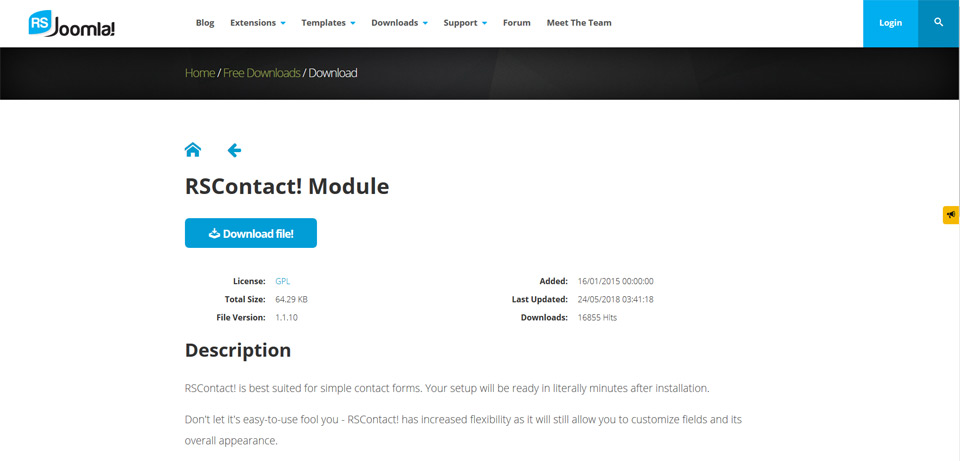
3. Wcześniej jednak musimy podać swój e-mail i otrzymać na niego link aktywujący pobieranie.
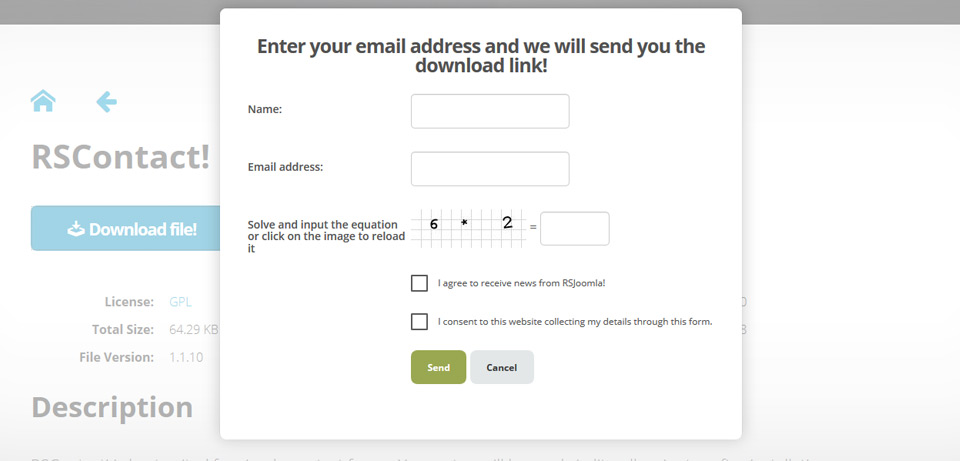
4. Moduł instalujemy standardowo z zaplecza Joomla - Rozszerzenia >>> Instalacje. Plik instalacyjny "com_rscontact.zip" powinien znajdować się w katalogu Pobrane / Download lub Temp na naszym komputerze.
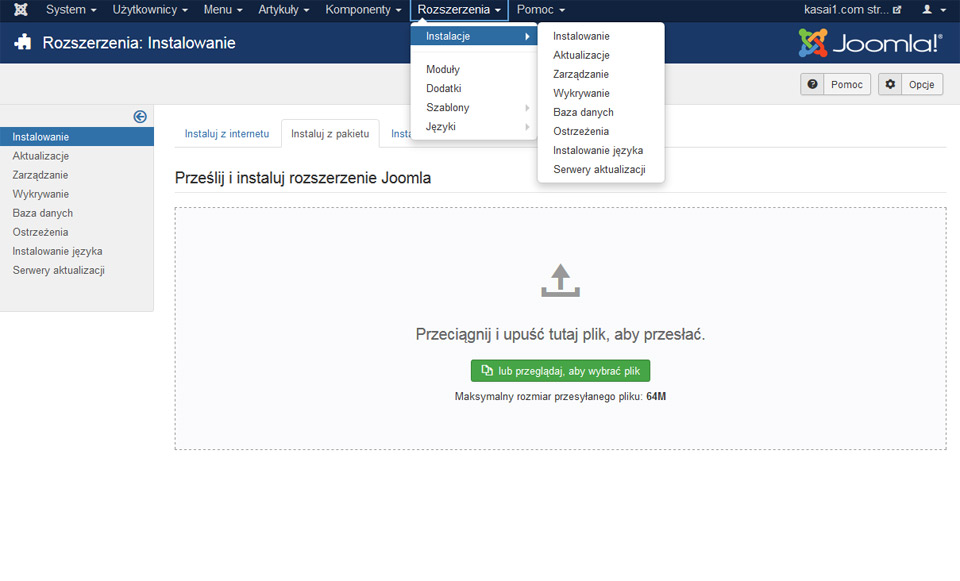
5. Instalacje przebiegła bezproblemowo. Moduł w tym momencie powinien być już w lokalizacji Roszerzenia >>> Moduły ale trzeba go jeszcze skonfigurować.
Klikamy w górnym menu Rozszerzenia >>> Moduły lub w niebieski button "Start using RSContact!"
Strony www Puławy na Joomla
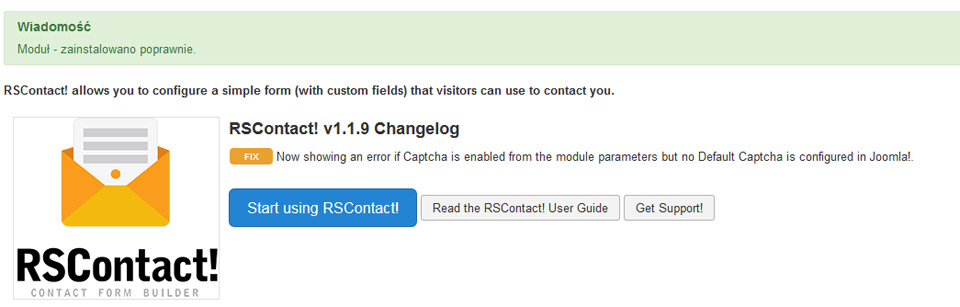
6. Jeśli zdecydowałeś się przejść do rozszerzenia moduły zobaczysz taki ekran strony www Puławy - w takim przypadku klikasz w moduł "RSContact!"
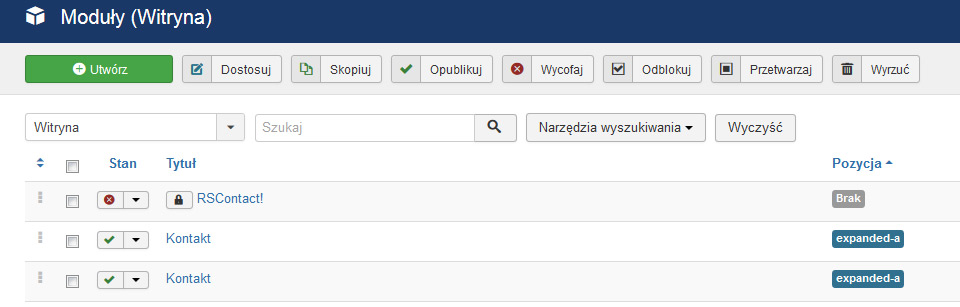
7. Tytuł jeśli chcecie żeby był widoczny oczywiście możecie zmienić na inny. To co ważne w tym momencie to
- z prawej strony zdefiniowanie pozycji modułu - to już zależy od konkretnego szablonu i jeśli nie wiecie trzeba zapoznać się z dokumentacją szablonu i jego layoutem.
- W zakładce przypisz do pozycji menu - przypisujemy moduł formularza do konkretnej pozycji menu. W większości przypadków kiedy używamy standardowego formularza Joomla mamy do czynienia z komponentem i znajduje się on w pozycji artykułu. Tworzymy po prostu pozycje menu - pojedynczy kontakt.
Tu mamy inną sytuację - ponieważ nasz formularz jest modułem przypiszemy do to pozycji menu np. pojedynczy artykuł. Można oczywiście wtedy wczytać moduł do artykułu ale ja tak wolę nie robić. Pozycja menu Kontakt będzie zawierała pojedynczy artykuł zatyłowany Kontakt i zawierający jakiś powitalny tekst. Moduł kontaktu zostanie przypisany do pozycji pod komponentem - czyli pozycją artykułów w Joomla.
Jeśli mamy stronę na Gantry 5 możemy stworzyć pozycję menu typu Custom Page - nie zawierającą pozycji artykułu w layout szablonu
- Publikujemy moduł klikając na czerwony button - "Nie opublikowano" - zmieni się on na zielony "Opublikowany"
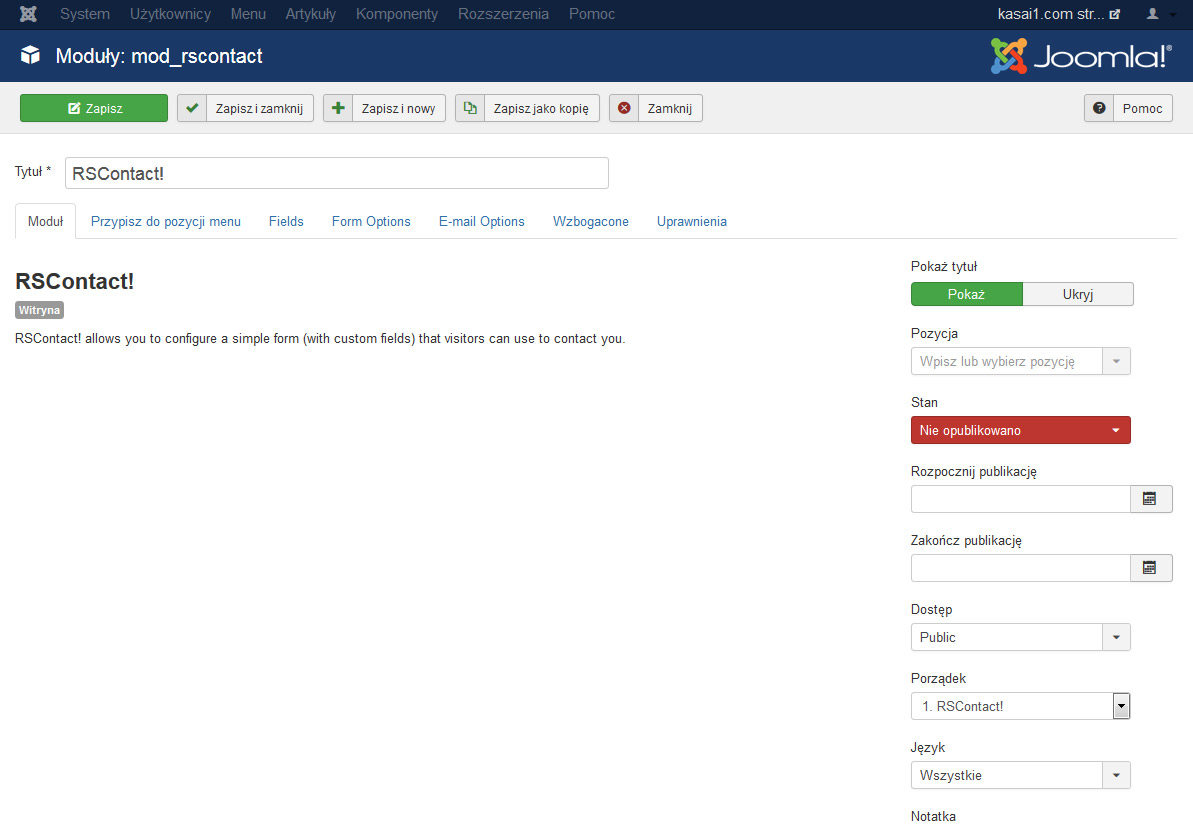
8. W zakładce "Fields" - Pola możemy zdefiniować ustawieni formularza. Ponieważ aktywowaliśmy go już na stronie możemy podejrzeć jak wygląda i wprowadzić poprawki. Nie będę tego szczegółowo opisywał bo jest to łatwe i nie powinno sprawić problemu.
Na poniższym screenie zaznaczyłem natomiast pole odpowiedzialne za włączenie "Joomla Capcha" w naszym przypadku reCHAPTCHA. Oczywiści funkcja ta nie będzie działać jeśli wcześniej nie uzyskaliście kodów google reCAPTCHA - o tym pisałem w tym miejscu Capcha - reCAPTCHA w Joomla 3